如何开始使用Windows 11任务栏搜索栏
Windows 11 任务栏中的搜索栏是启动操作系统时首先会注意到的内容之一。 那么它是怎样工作的?

Windows 搜索可帮助您查找文件和文件夹、应用程序、设置以及您作为用户可能需要的几乎所有内容。 搜索还显示来自 Web 的结果,以帮助您快速查找信息,从而无需启动 Web 浏览器进行简单查询。
在 Windows 11 中有多种使用搜索工具的方式,但任务栏的搜索栏是最方便的方式之一。 您还可以调整 Windows 11 任务栏中的搜索栏,以选择最适合您的搜索栏。 在本文中,我们将分享有关 Windows 11 任务栏搜索的一些提示和技巧。
推荐:如何修复Windows 10/11中的Microsoft Store 0x800704CF错误
Windows 11 任务栏上的搜索栏是什么?
Windows 11 任务栏上的搜索栏是查找所需内容的最快方式。 要使用它,只需在搜索栏中单击并开始输入即可。
您可以使用此栏搜索很多内容。 您可以查找特定文件、调出应用程序,甚至搜索网络。 但是,如果您使用它进行在线搜索,请注意它会使用 Bing 来执行搜索。
熟悉 Windows Search 是个好主意,因为您可能会在使用 Windows 时经常使用它。 你可以在各种地方找到它; 查看如何查找和使用 Windows 搜索以了解其所有形式。
如何更改 Windows 11 任务栏搜索的设计
您可以更改 Windows 11 任务栏上搜索的外观。 但是,Microsoft 不会为您提供无限的选择。 如果您不喜欢它占用任务栏中的空间,您可以隐藏搜索图标。 如果你根本不喜欢它,你可以从任务栏中删除它,而只使用其他打开 Windows 搜索的方法。
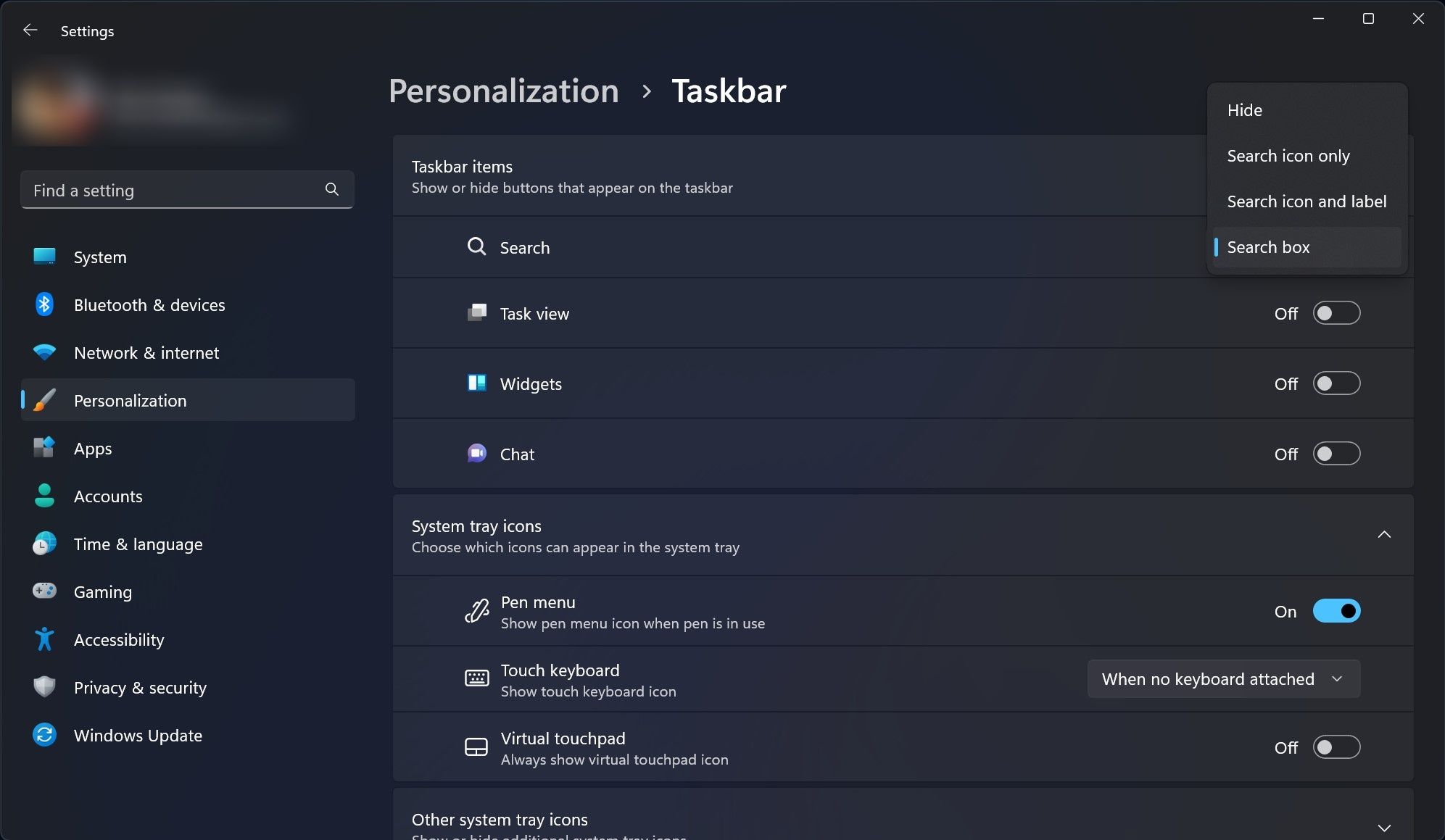
如果你想调整任务栏搜索框,你可以从设置应用程序的三个设计选项中选择一个,包括 仅搜索图标, 搜索图标和标签, 和 搜索框. 选择的 搜索框 设计选项将占用任务栏中的大部分空间,而 搜索图标 会占用最少。
要更改 Windows 11 任务栏中搜索的设计,请按照以下步骤操作:
- 打开 设置 应用程序。
- 去 个性化 > 任务栏.
- 点击 任务栏项目.
- 点击 搜索 用于选择设计的下拉菜单。
当您浏览选项时,搜索栏会发生变化。 查看哪种设计最适合您的需求; 有些比其他的更紧凑。 还值得注意的是,您无法更改 Windows 11 任务栏中“搜索”图标的位置,因为默认情况下它始终显示在“开始”图标旁边。
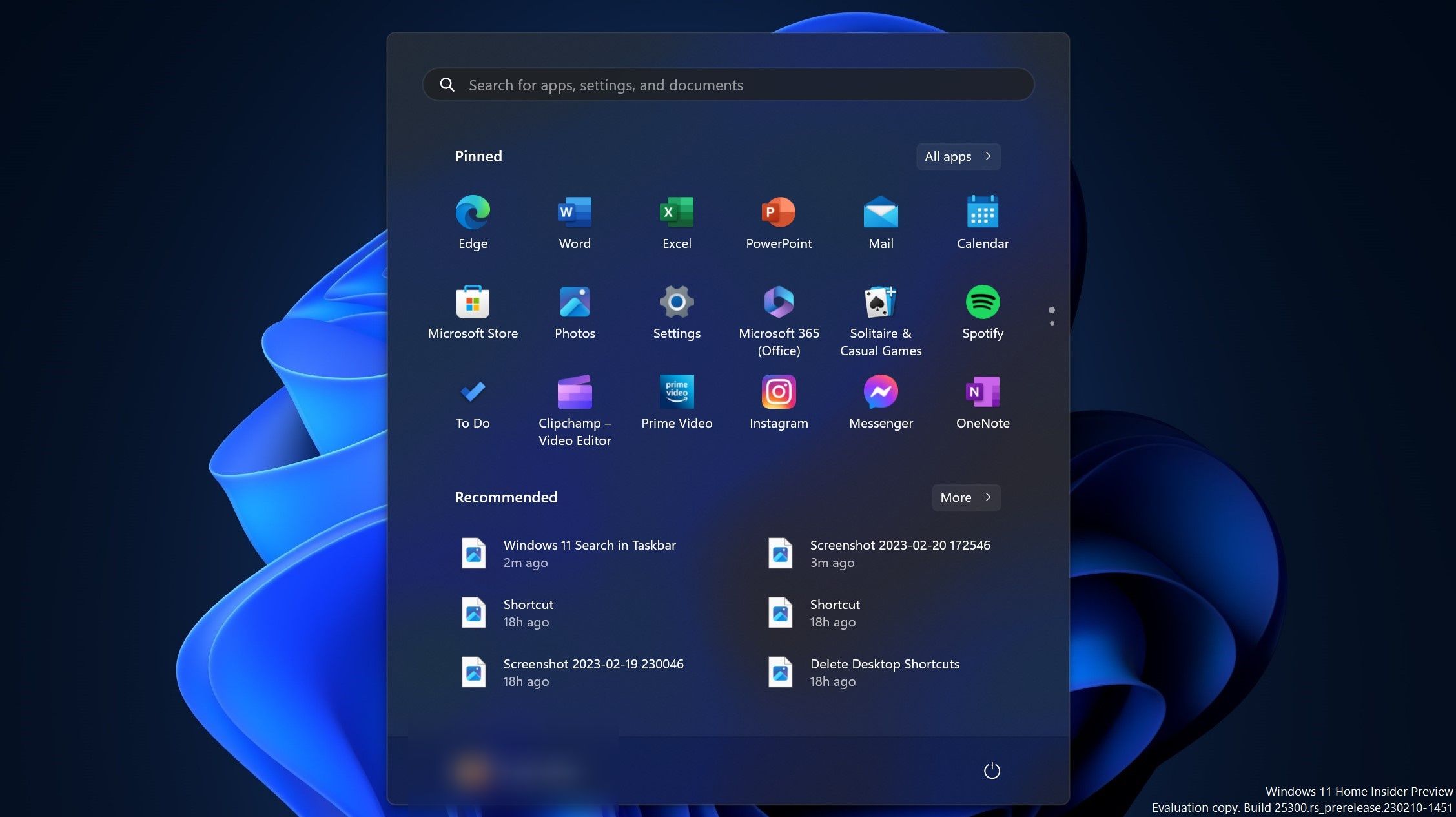
如果单击“开始”菜单,您会注意到它也具有搜索功能。 但是,任务栏的搜索栏和开始菜单中的搜索功能在功能上是相同的。
它们都利用 Windows Search 来完成它们的工作,因此无论您使用哪一个,您都应该得到相同的结果。 只是有些人更喜欢通过任务栏而不是“开始”菜单进行搜索。
您可以使用 win + S 菜单。 它是众多方便的 Windows 11 键盘快捷键之一,可以让您的生活更轻松。
您现在可以控制 Windows 11 的任务栏搜索
Windows 11 任务栏上的专用搜索图标可帮助您更接近于在您的 PC 上查找内容。 与开始菜单中的搜索菜单相比,任务栏搜索更容易发现,使用起来也更直观。 现在您已经了解了这个方便的工具以及如何使用它。